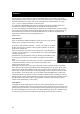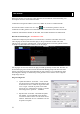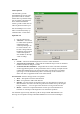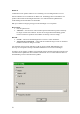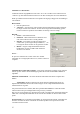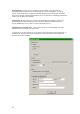Operation Manual
Audio opnemen
“Record audio” geeft de
m
ogelijkheid om een mix sessie
op te nemen in WAV of MP3
formaat direct op de harde schijf.
Als een opname voltooid is kan
het in Virtual DJ beluisterd
worden, ge-edit worden door een
editor of gebrand worden op cd.
Om de instellingen van “record
audio” te benaderen, klik je op
CONFIG onder “record audio”
Opnemen van
Kies de opname bron
Auto start – door dit aan
te vinken zal het opnemen
automatisch gestart
worden bij het begin van
het eerste nummer. Als
het niet is aangevinkt zal
handmatig gestart moeten
worden met opnemen
door middel van de knop
“Start recording”.
Bestand –
Locatie – Vul hier de bestemmingslocatie van het te creëren bestand in.
Aangeven bij overschrijven – Aangevinkt zal Virtual DJ aangeven als een bestaand
bestand overschreven dreigt te worden.
Verdeel in meerdere bestanden – Aangevinkt zal een sessie in meerdere bestanden
worden opgedeeld in plaats van één groot bestand. Een CUT knop verschijnt naast de
START RECORDING knop om een bestand te delen. De auto-split on crossfade
optie zorgt ervoor dat het bestand, bij iedere verschuiving van de crossfader van
deck1 naar deck 2, opgedeeld wordt in een nieuw bestand.
Soort bestand – Selecteer het type audio voor opname.
WAV – Zal opnemen in WAV audio bestand.
MP3 – Zal opnemen in MP3 audio bestand.
Encoder – Dit is de locatie van de MP3 encoder voor het gebruik van opname van
MP3 bestanden. Een andere encoder kan geselecteerd worden door op de navigatie
knop te drukken (…) en te navigeren naar de locatie van de gewenste encoder.
Bitrate – selecteer de compressiekwaliteit voor het op te nemen bestand. Een
kwaliteit van 192 kbps wordt aangeraden voor cd kwaliteit opnamen.
Als de keuzes ingevoerd zijn, druk dan op OK en dan op START RECORDING voor
aanvang van een opname. Druk op STOP RECORDING om een sessie te beëindigen.
55